PER IL NOSTRO FORUM
Chi è online?
In totale ci sono 18 utenti online: 0 Registrati, 0 Nascosti e 18 Ospiti :: 1 Motore di ricercaNessuno
Il numero massimo di utenti online contemporaneamente è stato 303 il Lun 26 Lug 2021 - 21:52
Link diretti
Forum di supporto- Guida alla pubblicazione delle immagini
- Guida alla pubblicazione dei video
- I messaggi privati
------------------------------
Link consigliati
- Guest Book
- Scuola di modellismo
------------------------------
Vocabolari
- Glossario illustrato dei termini marinareschi
- I nodi
Accedi
Dal 24-luglio-2009
Migliori postatori
| Forlani daniel | ||||
| Marini Claudio | ||||
| Scubaleo | ||||
| Maruzzella | ||||
| Armando54 | ||||
| Walter Furlan | ||||
| cvincenzo54 | ||||
| jjsimy | ||||
| Stephen Maturin | ||||
| mozzo |
Cerca
elaborare un disegno
3 partecipanti
Pagina 1 di 1
 elaborare un disegno
elaborare un disegno
Signori Buongiorno!! Dunque apro questa discussione per illustrarvi una mia tecnica di utilizzo dei disegni che più facilmente si trovano in rete, e cioè quelli che illustrano le linee di forma e le linee d'acqua. Almeno a livello personale, all'inizio li snobbavo un pò e tendevo a cercare disegni che avessero già le ordinate pronte singolarmente e la chiglia, su uniche immagini....insomma pronte da stampare. Poi pur non essendo una cima in grafica hi deciso di provare ad elaborarli. Vi illustro in sequenza i primi passi per l'elaborazione delle ordinate:
Per rendere la cosa agevole a tutti, utilizzerò un programma che sicuramente avete tutti: PAINT.
Nei disegni sopra citati le ordinate sono affiancate dalla maestra a prua e dalla maestra a poppa (ed era questa la cosa per me meno gestibile del disegno)

A questo punto seleziono la metà delle ordinate che mi interessa (in questo caso la sezione di sinistra, da maestra a poppa)

apro un altro foglio di lavoro di paint e faccio un copia/incolla dell'area selezionata

dunque punto sarà necessario allargare la finestra (l'area bianca per intenderci), posizionandoci sulle freccette che la delimitano.
Ora torniamo sul foglio originale, in cui risulterà ancora selezionata la stessa area. Quindi andiamo sul menù "immagine" e selezioniamo l'opzione "capovolgi orizzontalmete"

quindi avremo ottenuto l'altra metà "speculare" della stessa linea di ordinate. Non resta che copiarle ed incollarle sul secondo foglio....posizionandole nel modo corretto

Bene questo è un primo risultato, per molti di voi avrò scoperto l'acqua calda, ma per chi non ha molta familiarità con l'elaborazione grafica, la cosa potrebbe risultare interessante.
Ovviamente se la cosa Vi interessa.....continua
Per rendere la cosa agevole a tutti, utilizzerò un programma che sicuramente avete tutti: PAINT.
Nei disegni sopra citati le ordinate sono affiancate dalla maestra a prua e dalla maestra a poppa (ed era questa la cosa per me meno gestibile del disegno)

A questo punto seleziono la metà delle ordinate che mi interessa (in questo caso la sezione di sinistra, da maestra a poppa)

apro un altro foglio di lavoro di paint e faccio un copia/incolla dell'area selezionata

dunque punto sarà necessario allargare la finestra (l'area bianca per intenderci), posizionandoci sulle freccette che la delimitano.
Ora torniamo sul foglio originale, in cui risulterà ancora selezionata la stessa area. Quindi andiamo sul menù "immagine" e selezioniamo l'opzione "capovolgi orizzontalmete"

quindi avremo ottenuto l'altra metà "speculare" della stessa linea di ordinate. Non resta che copiarle ed incollarle sul secondo foglio....posizionandole nel modo corretto

Bene questo è un primo risultato, per molti di voi avrò scoperto l'acqua calda, ma per chi non ha molta familiarità con l'elaborazione grafica, la cosa potrebbe risultare interessante.
Ovviamente se la cosa Vi interessa.....continua

lellosauro- Moderatore
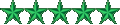
 Re: elaborare un disegno
Re: elaborare un disegno
Ciao Lello devi continuare con il tuo magnifio argomento anche perchè qualcuno non saprebbe come fare; anche io, che per lo stesso scopo uso autocad, con pain brancolerei nel buio.
Un saluto
Sandro
Un saluto
Sandro
Ospite- Ospite
 Re: elaborare un disegno
Re: elaborare un disegno
eh bravo lello!!!
ci avevo pensato anchio di utilizzare questa "tecnica", ma ancora non ho avuto modo di sperimentarla!
bravo bravo!
ci avevo pensato anchio di utilizzare questa "tecnica", ma ancora non ho avuto modo di sperimentarla!
bravo bravo!
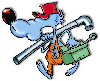
Brad Barron- Forumnauta

 Re: elaborare un disegno
Re: elaborare un disegno
bene....visto che la cosa può interessare andiamo avanti! Dunque, pur avendo ottenuto le ordinate piene, io eviterei di stampare già ora il lavoro e procedere manualmente (con il taglio) alla separazione delle ordinate. Preferisco "isolarle" singolarmente mediante questo procedimento un pò certosino, ma semplice.
Partendo dalla fonte, cioè l'insieme delle ordinate oprecedentemente ottenuto, faccio tanti copia/incolla quante sono le ordinate da ottene...ed una copia dell'insieme ovviamente va sempre conservata.
selezionando con il comando apposito le aree esterne all'ordinata in questione, quindi click destro e "cancella area" o se preferite tasto canc della tastiera

con un pò di lavoro dovreste ottenere questo risultato

io non baderei troppo a cancellare le linee esterne, anche perchè sono segni che possono tornare utili in fase di utilizzo ed ovviamente preferisco tenere tutte le linee interne, che servono di "collegamento" tra una ordinata e l'altra in fase di posa in opera delle stesse.
Se proprio si vuole fare qualcosa in più si possono cancellare le sole linee delle ordinate interne

piccolo consiglio, evitate di usare il tasto "gomma" utilizzato per cancellare manualmente con il mouse, perchè paint non permette di tornare indietro, quindi se cancellate una parte che vi interessa...ormai è persa (per quello che ne so io)
Alla fine del lavoro avrete ottenuto una serie di ordinate proporzionamente uguali, cioè tutte nella stessa scala.
A questo punto io eviterei di fare ulteriori modifiche al PC, preferisco stampare nella scala che mi serve e fare qualche ritocco direttamente su carta.
quindi il prossimo passo è la stampa corretta e nella scala giusta.....continua
Partendo dalla fonte, cioè l'insieme delle ordinate oprecedentemente ottenuto, faccio tanti copia/incolla quante sono le ordinate da ottene...ed una copia dell'insieme ovviamente va sempre conservata.
selezionando con il comando apposito le aree esterne all'ordinata in questione, quindi click destro e "cancella area" o se preferite tasto canc della tastiera

con un pò di lavoro dovreste ottenere questo risultato

io non baderei troppo a cancellare le linee esterne, anche perchè sono segni che possono tornare utili in fase di utilizzo ed ovviamente preferisco tenere tutte le linee interne, che servono di "collegamento" tra una ordinata e l'altra in fase di posa in opera delle stesse.
Se proprio si vuole fare qualcosa in più si possono cancellare le sole linee delle ordinate interne

piccolo consiglio, evitate di usare il tasto "gomma" utilizzato per cancellare manualmente con il mouse, perchè paint non permette di tornare indietro, quindi se cancellate una parte che vi interessa...ormai è persa (per quello che ne so io)
Alla fine del lavoro avrete ottenuto una serie di ordinate proporzionamente uguali, cioè tutte nella stessa scala.
A questo punto io eviterei di fare ulteriori modifiche al PC, preferisco stampare nella scala che mi serve e fare qualche ritocco direttamente su carta.
quindi il prossimo passo è la stampa corretta e nella scala giusta.....continua

lellosauro- Moderatore
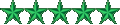
 Re: elaborare un disegno
Re: elaborare un disegno
eh bravo lello!!! 
continua a sviscerare l'argomento che è interessantissimo!
poi siccome paint ce l'hanno tutti i pc e non è difficile da usare, credo che possa essere d'aiuto a molti per l'elaborazione dei propri progetti!!!
bel lavoro lello!!!
avanti così!!!
continua a sviscerare l'argomento che è interessantissimo!
poi siccome paint ce l'hanno tutti i pc e non è difficile da usare, credo che possa essere d'aiuto a molti per l'elaborazione dei propri progetti!!!
bel lavoro lello!!!
avanti così!!!
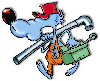
Brad Barron- Forumnauta

 Re: elaborare un disegno
Re: elaborare un disegno
bene, ottenute le ordinate viene il lavoro delicato dei calcoli per la scala e soprattutto della stampa adeguata. Se si usano le caratteristiche rpedefinite di paint, vengono fuori 4 fogli a puzzle...un casino!
dobbiamo innanzitutto fare una stampa di prova per vedere la scala a dimensione reale del progetto che abbiamo (scegliamo il gruppo di ordinate nell'insieme per questa prova). Per fare questo andiamo nel menù file, opzione "imposta pagina"
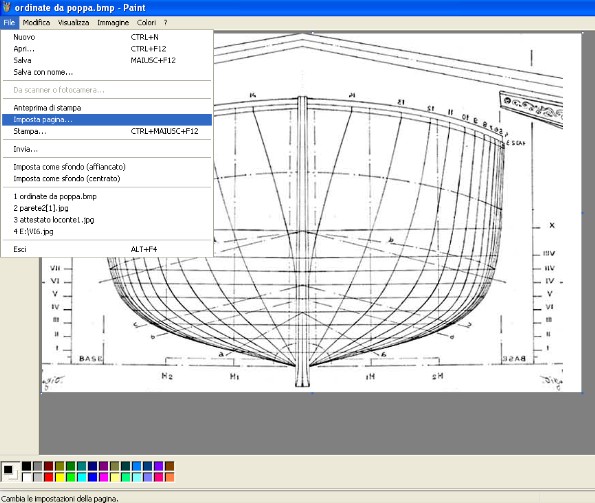
quindi entriamo nella maschera e modifichiamola:
orientamento - orizzontale
margini - tutto uguale a zero
come da immagine

notate che c'è l'opzione "proporzioni" ed è impostata al "100% della grandezza reale": facciamo la stampa.
A questo punto è necessario fare un primo calcolo della scala del progetto che abbiamo e per questo ci serve almeno una misura del modello a grandezza reale. Io del mio le ho tutte ed utilizzo in questo caso la "larghezza massima" pari a 3,00 metri....il disegno stampato porta all'ordinata maestra 19.5 cm, ne consegue che ho un progetto in scala...1/15 circa (300/19,5= 15.37). ora è opportuno verificare questo dato con più di una misura, se è possibile. Alla fine so che il mio modello è lungo 10.75 mt in scala reale e che mi verrebbe quindi fuori da circa 72 cm.
Bene se la scala da scegliere mi va bene procedo con la stampa di tutte le ordinate altrimenti devo fare due calcoli.
mettiamo che mi interessi una scala 1/24...dimensioni modello 1075/24= 45 cm.
imposto la proporzione:
19.5 : (1/15,37)=X : (1/24)...X= (19,5*0.042)/0.065= 12.6 cm dovrà essere la larghezza massima in stampa del mio disegno!!! Ho semplicemente rapportato le due scale.
altra proporzione (sono divertenti!!!)
19.5 : 100 = 12.6 : x ....x= (100*12.6)/19.5=64.615 dove 100 è il parametro proporzionale di stampa (che abbiamo usato per la stampa di prova) e 64.615 è il parametro che dovrò inserire nell'opzione di stampa per ottenere la stampa nella scala 1/24!!! ora purtroppo paint non prende le virgole in questa opzione, quindi dovrò stampare a 64% o a 65% (non cambia poi molto per il ns modello) e la regola di arrotondamento in questo caso vuole 65
stampiamoci le ordinate...per ora
PS non è una lezione di matematica...ma qualche calcolo ci serve!!! come al solito molto più semplice farlo ....che dirlo
spero di essere stato chiaro
dobbiamo innanzitutto fare una stampa di prova per vedere la scala a dimensione reale del progetto che abbiamo (scegliamo il gruppo di ordinate nell'insieme per questa prova). Per fare questo andiamo nel menù file, opzione "imposta pagina"
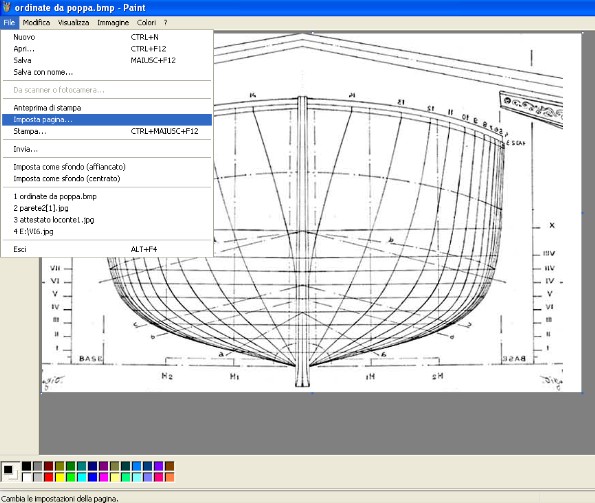
quindi entriamo nella maschera e modifichiamola:
orientamento - orizzontale
margini - tutto uguale a zero
come da immagine

notate che c'è l'opzione "proporzioni" ed è impostata al "100% della grandezza reale": facciamo la stampa.
A questo punto è necessario fare un primo calcolo della scala del progetto che abbiamo e per questo ci serve almeno una misura del modello a grandezza reale. Io del mio le ho tutte ed utilizzo in questo caso la "larghezza massima" pari a 3,00 metri....il disegno stampato porta all'ordinata maestra 19.5 cm, ne consegue che ho un progetto in scala...1/15 circa (300/19,5= 15.37). ora è opportuno verificare questo dato con più di una misura, se è possibile. Alla fine so che il mio modello è lungo 10.75 mt in scala reale e che mi verrebbe quindi fuori da circa 72 cm.
Bene se la scala da scegliere mi va bene procedo con la stampa di tutte le ordinate altrimenti devo fare due calcoli.
mettiamo che mi interessi una scala 1/24...dimensioni modello 1075/24= 45 cm.
imposto la proporzione:
19.5 : (1/15,37)=X : (1/24)...X= (19,5*0.042)/0.065= 12.6 cm dovrà essere la larghezza massima in stampa del mio disegno!!! Ho semplicemente rapportato le due scale.
altra proporzione (sono divertenti!!!)
19.5 : 100 = 12.6 : x ....x= (100*12.6)/19.5=64.615 dove 100 è il parametro proporzionale di stampa (che abbiamo usato per la stampa di prova) e 64.615 è il parametro che dovrò inserire nell'opzione di stampa per ottenere la stampa nella scala 1/24!!! ora purtroppo paint non prende le virgole in questa opzione, quindi dovrò stampare a 64% o a 65% (non cambia poi molto per il ns modello) e la regola di arrotondamento in questo caso vuole 65
stampiamoci le ordinate...per ora
PS non è una lezione di matematica...ma qualche calcolo ci serve!!! come al solito molto più semplice farlo ....che dirlo
spero di essere stato chiaro

lellosauro- Moderatore
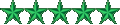
 Re: elaborare un disegno
Re: elaborare un disegno
Ciao Vincenzo, una volta stampate quelle che ho erroneamente chiamato ordinate vado a ritagliare le singole forme, da poppa a prua. Poi mi ritaglio la chiglia e mi calcolo gli incastri, aseconda dello spessore.
Questa tecnica ti permette di ottenere una controforma tipo quella che hai visto nel cantiere della mia lancia baleniera, starà a te decidere poi se mantenerla e procedere a scafo pieno o se rimuoverla e procedere a scafo vuoto. Io ti dico se compi questo lavoro con cartoncino da 2 mm, riuscirai ad essere molto preciso ed avrai una buona forma su cui lavorare. Certamente puoi optare anche per il compensato, ma allora sarà meglio non tagliarle tutte.....andrei tipo su una sì ed una no......e disegnarti la linea del ponte.
L'incastro è comunque molto smeplice in quanto con le linee d'acqua vengono disegnate anche delle linee di intersezione, basta livellarle ed il gioco delle altezze è fatto.
Forse se vai a vedere i primi passi del cantiere della lancia baleniera si capisce meglio.
Spero di essermi spiegato....
Questa tecnica ti permette di ottenere una controforma tipo quella che hai visto nel cantiere della mia lancia baleniera, starà a te decidere poi se mantenerla e procedere a scafo pieno o se rimuoverla e procedere a scafo vuoto. Io ti dico se compi questo lavoro con cartoncino da 2 mm, riuscirai ad essere molto preciso ed avrai una buona forma su cui lavorare. Certamente puoi optare anche per il compensato, ma allora sarà meglio non tagliarle tutte.....andrei tipo su una sì ed una no......e disegnarti la linea del ponte.
L'incastro è comunque molto smeplice in quanto con le linee d'acqua vengono disegnate anche delle linee di intersezione, basta livellarle ed il gioco delle altezze è fatto.
Forse se vai a vedere i primi passi del cantiere della lancia baleniera si capisce meglio.
Spero di essermi spiegato....
_________________
ATTENTI!!!! IO SONO L'IMMODERATORE!!!
 Regolamento Forum: http://www.forumscuoladimodellismo.com/regolamento-f8/regolamento-del-forum-t274.htm
Regolamento Forum: http://www.forumscuoladimodellismo.com/regolamento-f8/regolamento-del-forum-t274.htm Guida pubblicazione video e immagini: http://www.forumscuoladimodellismo.com/guida-alla-pubblicazione-delle-immagini-f12/
Guida pubblicazione video e immagini: http://www.forumscuoladimodellismo.com/guida-alla-pubblicazione-delle-immagini-f12/ E-mail moderazione: moderazione@scuoladimodellismo.it[img][/img]
E-mail moderazione: moderazione@scuoladimodellismo.it[img][/img]
lellosauro- Moderatore
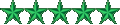
 Argomenti simili
Argomenti simili» STAMPI PER ELABORARE TUNING...RISPONDETE...
» disegno di costruzione
» OFFRO: Lavorazioni a disegno
» cerco disegno aereo yak 54 in depron
» Dalle linee d'acqua a un disegno esecutivo
» disegno di costruzione
» OFFRO: Lavorazioni a disegno
» cerco disegno aereo yak 54 in depron
» Dalle linee d'acqua a un disegno esecutivo
Pagina 1 di 1
Permessi in questa sezione del forum:
Non puoi rispondere agli argomenti in questo forum.
 Indice
Indice Portale
Portale Sito web
Sito web Ultime immagini
Ultime immagini Accedi
Accedi

 Da
Da 
